This content has been machine translated dynamically.
Dieser Inhalt ist eine maschinelle Übersetzung, die dynamisch erstellt wurde. (Haftungsausschluss)
Cet article a été traduit automatiquement de manière dynamique. (Clause de non responsabilité)
Este artículo lo ha traducido una máquina de forma dinámica. (Aviso legal)
此内容已经过机器动态翻译。 放弃
このコンテンツは動的に機械翻訳されています。免責事項
이 콘텐츠는 동적으로 기계 번역되었습니다. 책임 부인
Este texto foi traduzido automaticamente. (Aviso legal)
Questo contenuto è stato tradotto dinamicamente con traduzione automatica.(Esclusione di responsabilità))
This article has been machine translated.
Dieser Artikel wurde maschinell übersetzt. (Haftungsausschluss)
Ce article a été traduit automatiquement. (Clause de non responsabilité)
Este artículo ha sido traducido automáticamente. (Aviso legal)
この記事は機械翻訳されています.免責事項
이 기사는 기계 번역되었습니다.책임 부인
Este artigo foi traduzido automaticamente.(Aviso legal)
这篇文章已经过机器翻译.放弃
Questo articolo è stato tradotto automaticamente.(Esclusione di responsabilità))
Translation failed!
仮想インラインモード
仮想インラインモードでは、ルータは PBR、OSPF、BGP などのルーティングプロトコルを使用して、着信および発信 WAN トラフィックをアプライアンスにリダイレクトし、アプライアンスは処理されたパケットをルータに転送します。
次の資料では、2 つの SD-WAN(SD-WAN SE)アプライアンスを構成する手順について説明します。
- 仮想インラインモードのデータセンターアプライアンス
- インラインモードのブランチアプライアンス
- ルーティングプロトコルは、コアスイッチで設定するか、ルータでさらにアップストリームで設定する必要があります。ルータは SD-WAN アプライアンスの健全性を監視し、障害が発生した場合にアプライアンスをバイパスできるようにする必要があります。
- 仮想インラインモードでは、SD-WAN アプライアンスは物理的にパス外(ワンアーム展開)になります。つまり、バイパスモードが Fail-to-Block(FTB)に設定された単一のイーサネットインターフェイス(例:インターフェイス 1/5)のみが使用されます。 Citrix SD-WANアプライアンスは、トラフィックを適切なGateway に渡すように構成する必要があります。仮想パス用のトラフィックは SD-WAN アプライアンスに向けられ、カプセル化され、適切な WAN リンクに送信されます。
情報を収集する
仮想インラインモードの設定に必要な次の情報を収集します。
- 以下を含む、ローカルサイトとリモートサイトの正確なネットワーク図
- ローカルおよびリモートの WAN リンクおよび両方向の帯域幅、サブネット、各リンク、ルート、VLAN からの仮想 IP アドレスおよびゲートウェイ。
- デプロイメントテーブル
次に、ネットワークダイアグラムと配置テーブルの例を示します。
データセンターのトポロジ — 仮想インラインモード
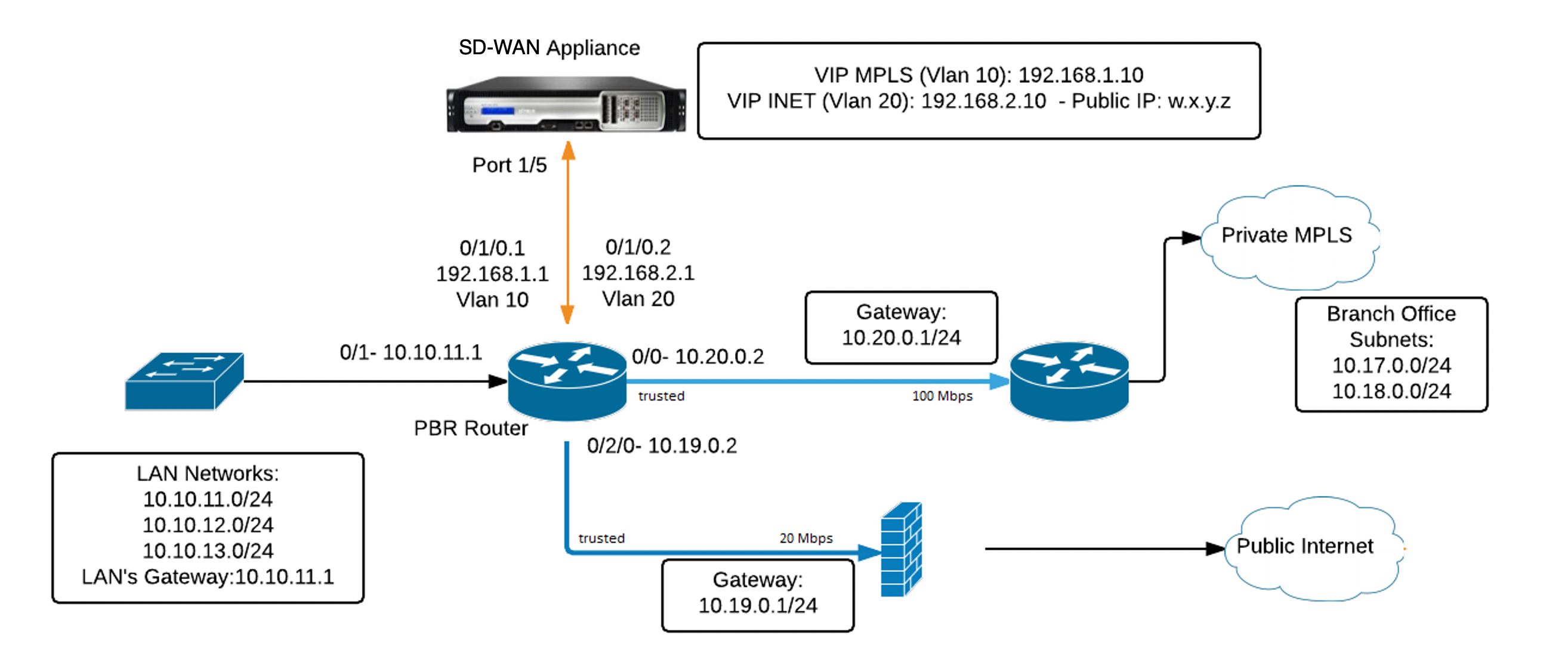
ブランチトポロジ — インラインモード
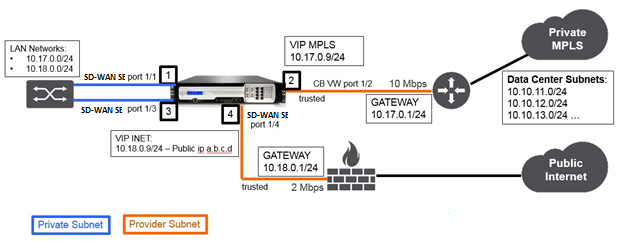
| サイト名 | データ・センター・サイト | ブランチサイト |
|---|---|---|
| アプライアンス名 | SJC-DC | SJC-BR |
| 管理IP | 172.30.2.10/24 | 172.30.2.20/24 |
| セキュリティキー | もしあれば | もしあれば |
| モデル/ Edition | 4000 | 2000 |
| Mode | 仮想インラインモード | インライン |
| トポロジ | 2 x WAN パス | 2 x WAN パス |
| VIP アドレス | 192.168.1.10/24 — MPLS, 192.168.2.10/24 — インターネット, パブリックIP w.x.y.z | 10.17.0.9/24-MPLS, 10.18.0.9/24 — インターネット, パブリックIP a.b.c.d |
| Gateway MPLS | 10.20.0.1 | 10.17.0.1 |
| Gateway・インターネット | 10.19.0.1 | 10.18.0.1 |
| リンク速度 | MPLS — 100 Mbps, インターネット — 20 Mbps | MPLS — 10 Mbps, インターネット — 2 Mbps |
| Route | 物理インターフェイスのいずれかを介して LAN サブネット(10.10.11.0/24、10.10.12.0/24、10.10.13.0/24、など)に到達する方法について、SD-WAN SE アプライアンスのルートを追加する必要があります。Gi0/1-192.168.1.1、 構成 > 仮想 WAN > 設定エディタ > SJC_DC\ > ルート。この例では、インターフェイス 192.168.1.1 が使用されています。- なしアドレス:10.10.13.0/24、10.10.12.0/24、10.10.11.0/24、-サービスタイプ:ローカル、- Gateway IP アドレス:192.168.1.1 | 追加のルートは追加されませんでした |
| VLAN | MPLS-VLAN 10、インターネット-VLAN 20 | なし (デフォルト 0) |
前提条件
-
SD-WAN アプライアンス Web 管理インターフェイスで、 構成 > アプライアンスの設定 > 管理者インターフェイス > その他タブに移動し 、 スイッチコンソールをクリックします。
(注
)[ クライアントコンソールに切り替え ] が表示されている場合、アプライアンスはすでに MCN モードになっています。SD-WAN ネットワークには、アクティブな MCN が 1 つだけ必要です。
-
[ **構成] > [仮想 WAN] > [フローの有効化/無効化/消去 ] に移動し、[ Citrix 仮想 WAN サービスの有効化 ] セクションで [有効] をクリックします。**
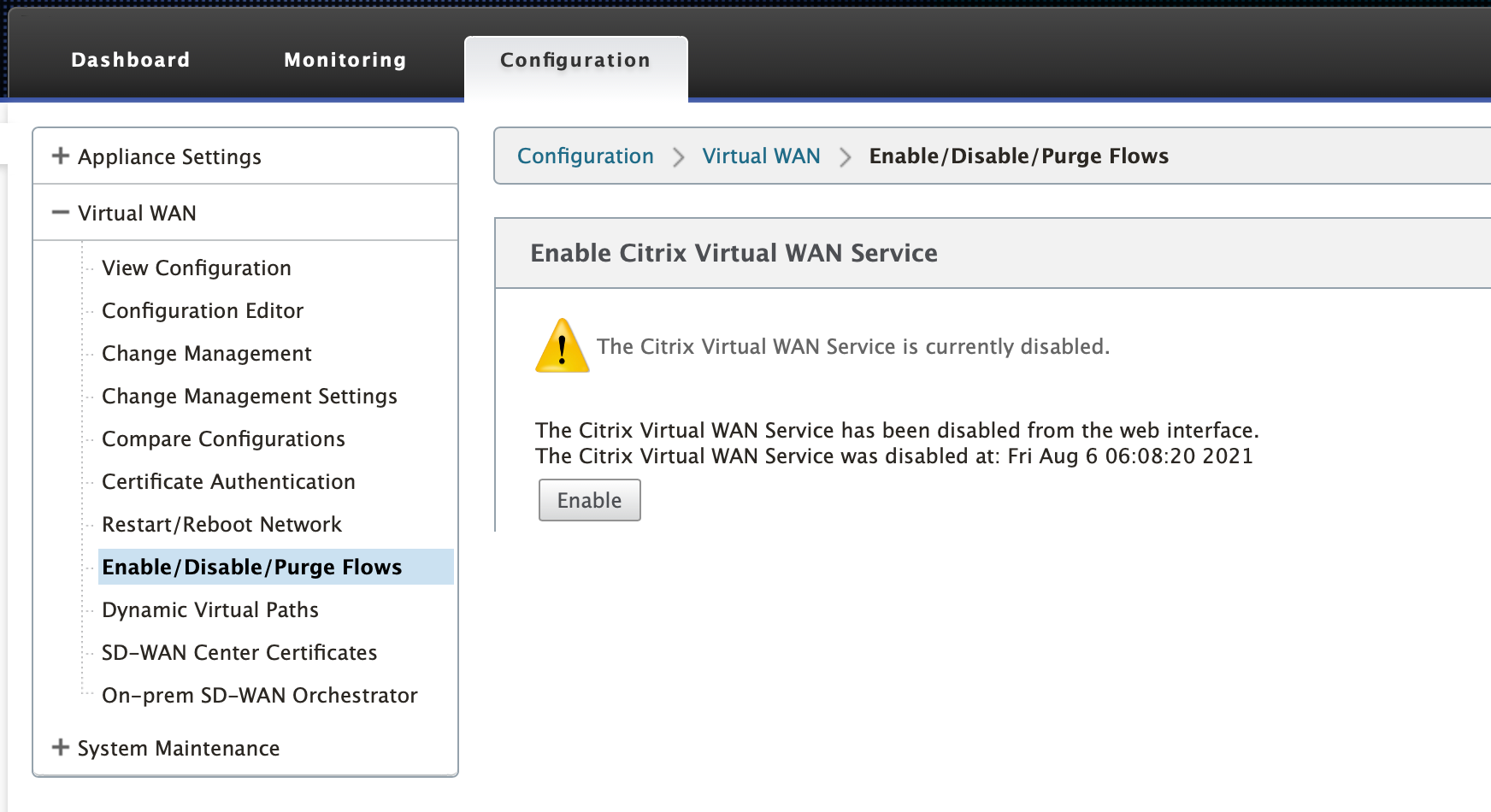
-
設定 > 仮想 WAN > 設定エディタに移動して、設定を開始します。[ New ] をクリックして、設定を開始します。[ 新規 ] をクリックすると、ファイル名に Untitled_1 を持つ初期設定ファイルが作成されます。 [オプションファイルの名前は] 、後で [ 名前を付けて保存 ] ボタンを使用して変更できます。
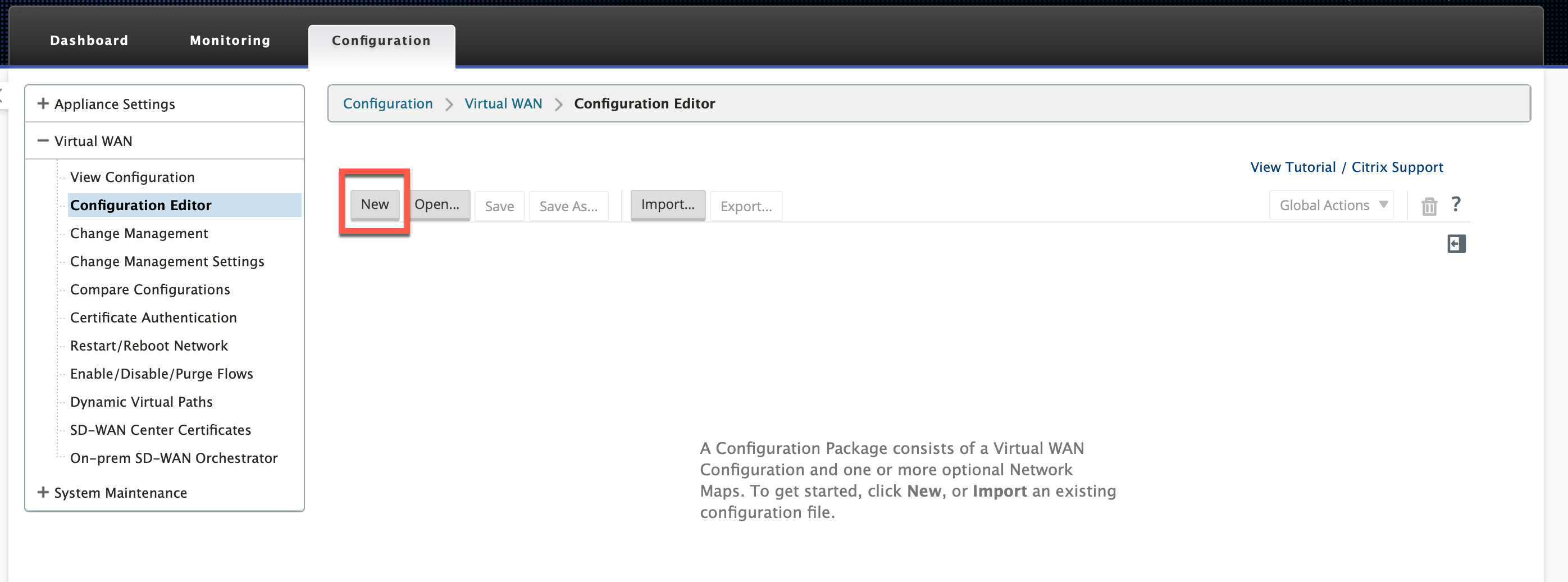
データセンターサイト-仮想インラインモードの設定
データセンターサイトを作成する
-
設定 > 仮想 WAN > 設定エディタ > サイトに移動し 、 + サイトをクリックします。
-
サイトの名前と場所を入力します。[モデル(Model)] ドロップダウンリストからアプライアンスモデルを選択し 、[ モード (Mode)] ドロップダウンリストからプライマリ MCN を選択します。
-
[追加] をクリックします。
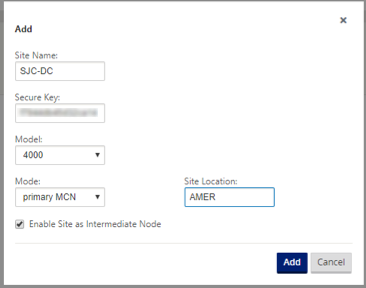
接続されたイーサネットインターフェイスに基づくインターフェイスグループの設定
仮想インラインモードの設定では、1 つのイーサネットインターフェイス、つまりルーティングポリシーの影響を提供するアップストリームルータを接続するインターフェイスだけが使用されます(例:インターフェイス 1/5)。仮想インターフェイスごとに 1 つのイーサネット/物理インターフェイスだけが使用されるため、バイパスモードは Fail-to-Block(FTB)に設定されます。また、ブリッジペアはありません。
-
構成エディタで、[サイト] > [ [サイト名] ] > [インターフェイスグループ] に移動します。[ + ] をクリックして、使用するインターフェイスを追加します。
- アップストリームルータに接続するイーサネットインターフェイスを選択し、[仮想インターフェイス(Virtual Interfaces)] の横にある [ + ] をクリックします。MPLS リンクとインターネットリンクの両方の仮想インターフェイスを追加します。サンプルトポロジに従って、以下を追加します。
- VLAN 10 に設定された仮想インターフェイス MPLS
- VLAN 20に設定された仮想インターフェイスインターネット
-
[ バイパスモード ] ドロップダウンリストから [ Fail-to-Block ] を選択します。[Apply] をクリックします。
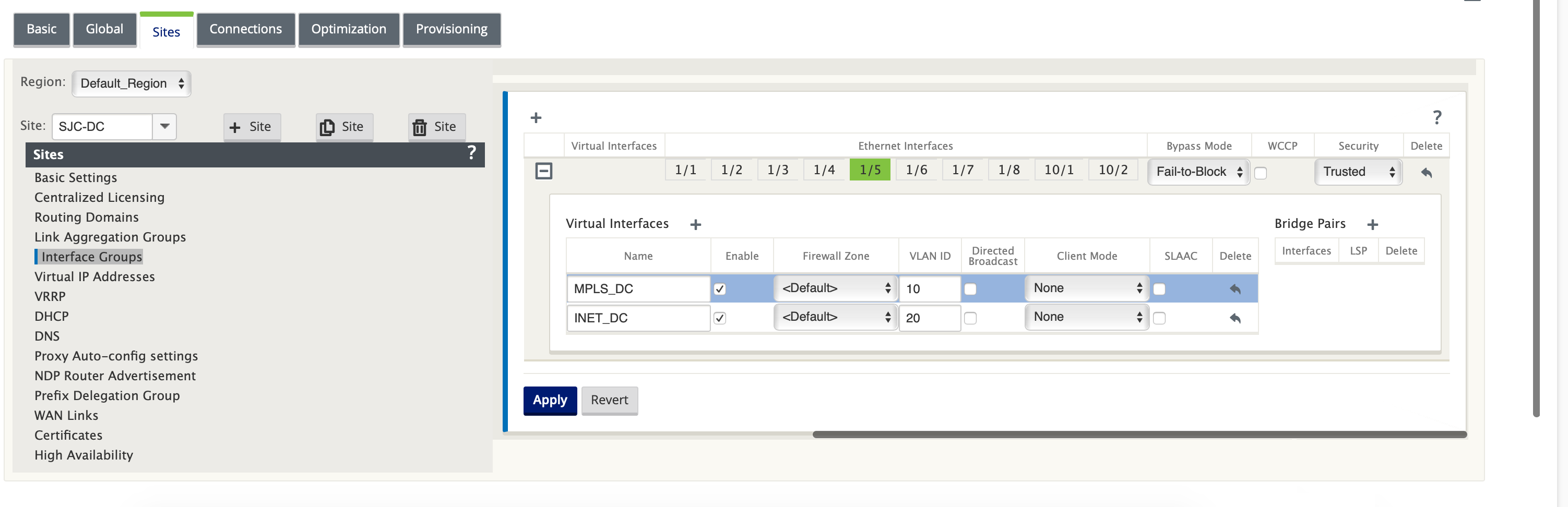
仮想インターフェイスごとに仮想 IP アドレスを作成する
各 WAN リンクの適切なサブネット上に仮想 IP(VIP)アドレスを作成します。VIP は、仮想 WAN 環境内の 2 つの SD-WAN アプライアンス間の通信に使用されます。
-
構成エディタで、[ サイト]> [サイト名] > [仮想 IP アドレス] に移動します。[ + ] をクリックして VIP を作成します。
-
IP アドレス/プレフィクスを入力し、MPLS とインターネットに対応する仮想インターフェイスを選択します。
-
[Apply] をクリックします。
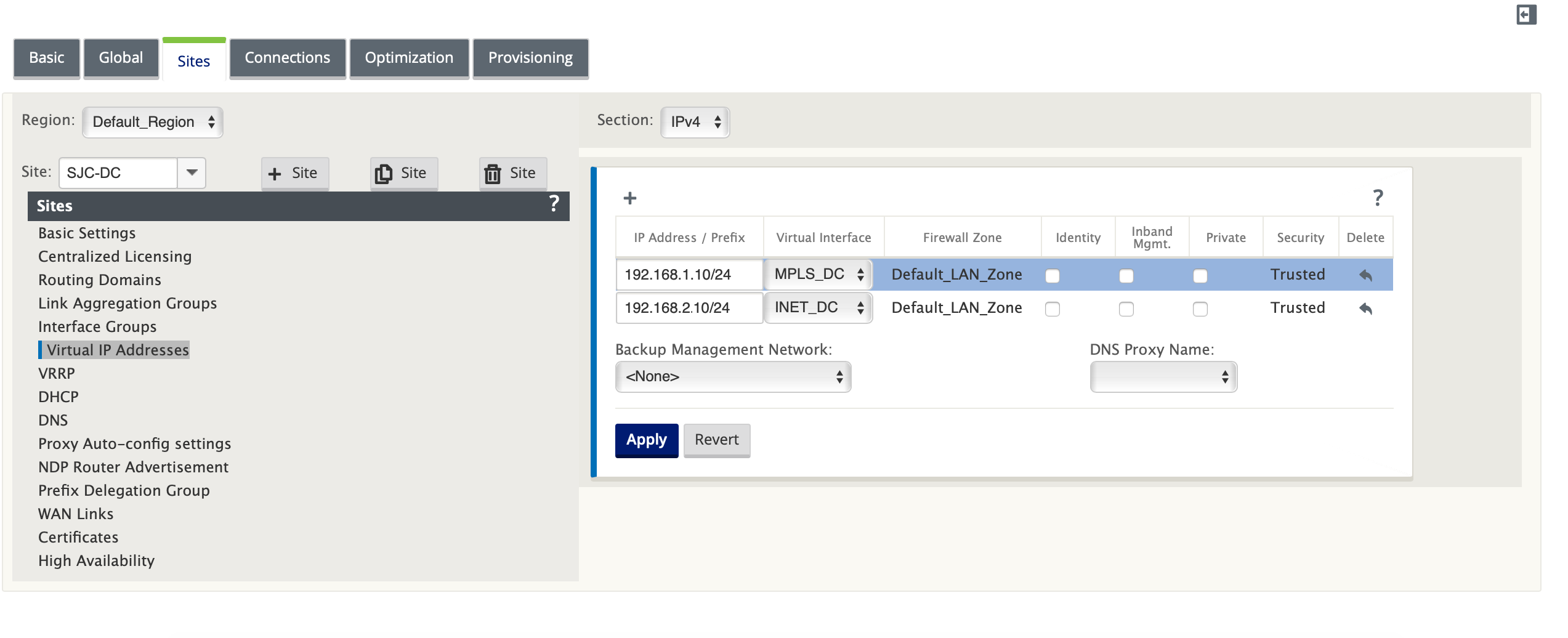
インターネット WAN リンクの作成
バースト速度ではなく物理レートに基づいてインターネット WAN リンクを作成します。
-
構成エディタで、[ サイト] >[サイト名] > [WAN リンク ] に移動し、[ + リンク] をクリックします。名前を入力し、[ アクセスタイプ ] として [ パブリックインターネット] を選択します。[追加] をクリックします。
-
現物レートを入力します。[ パブリック IP を自動検出する ] チェックボックスは選択しないでください。MCN として構成されている SD-WAN アプライアンスの場合、[ パブリック IP を自動検出 ] チェックボックスは選択できません。
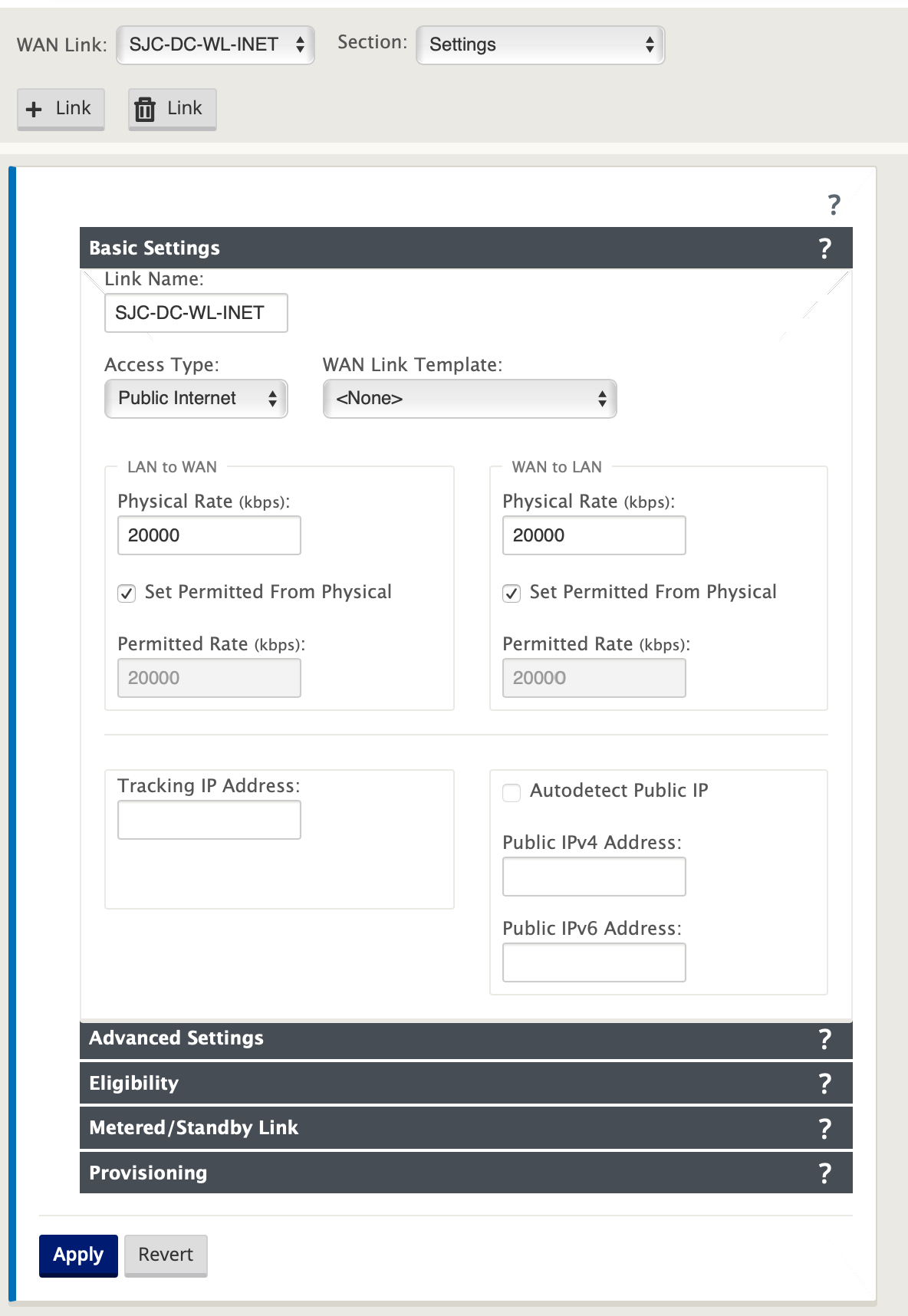
-
[セクション( Section )] ドロップダウンリストから [ アクセスインターフェイス (Access Interfaces)] を選択し、[ + ] ボタンをクリックして、インターネットリンクに固有のインターフェイスの詳細を追加します。
-
インターネット WAN 仮想 IP アドレスとゲートウェイアドレスを入力します。プロキシ ARP では、イーサネットインターフェイスが 2 つ未満の場合はチェックされません。
-
[Apply] をクリックします。
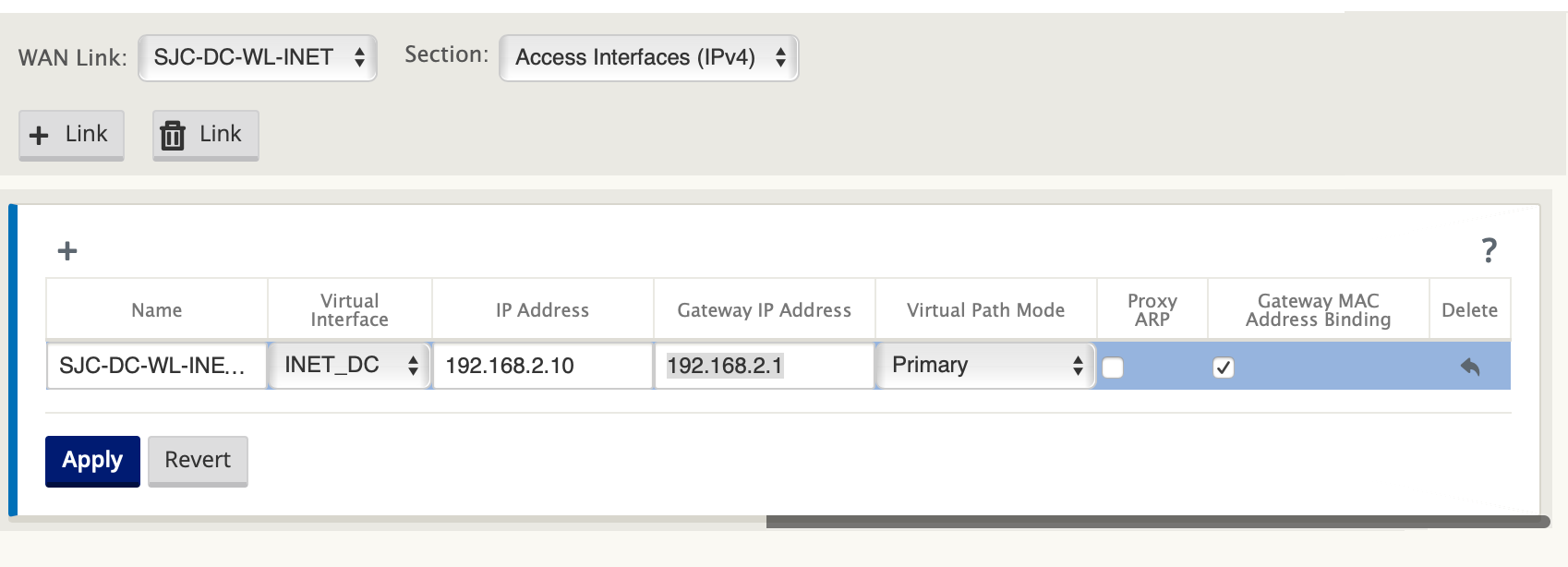
MPLS リンクの作成
- [サイト] > [サイト名] > [WAN リンク ] ページで、[ セクション ] ドロップダウンリストから [ 設定 ] を選択します。[ + リンク(+ Link )] ボタンをクリックして、MPLS 用の WAN リンクを追加します。
-
MPLS WAN リンク名を入力し、[ アクセスタイプ ] を [ プライベートイントラネット] として選択します。[追加] をクリックします。
-
現物レートおよびその他の詳細を入力します。[Apply] をクリックします。
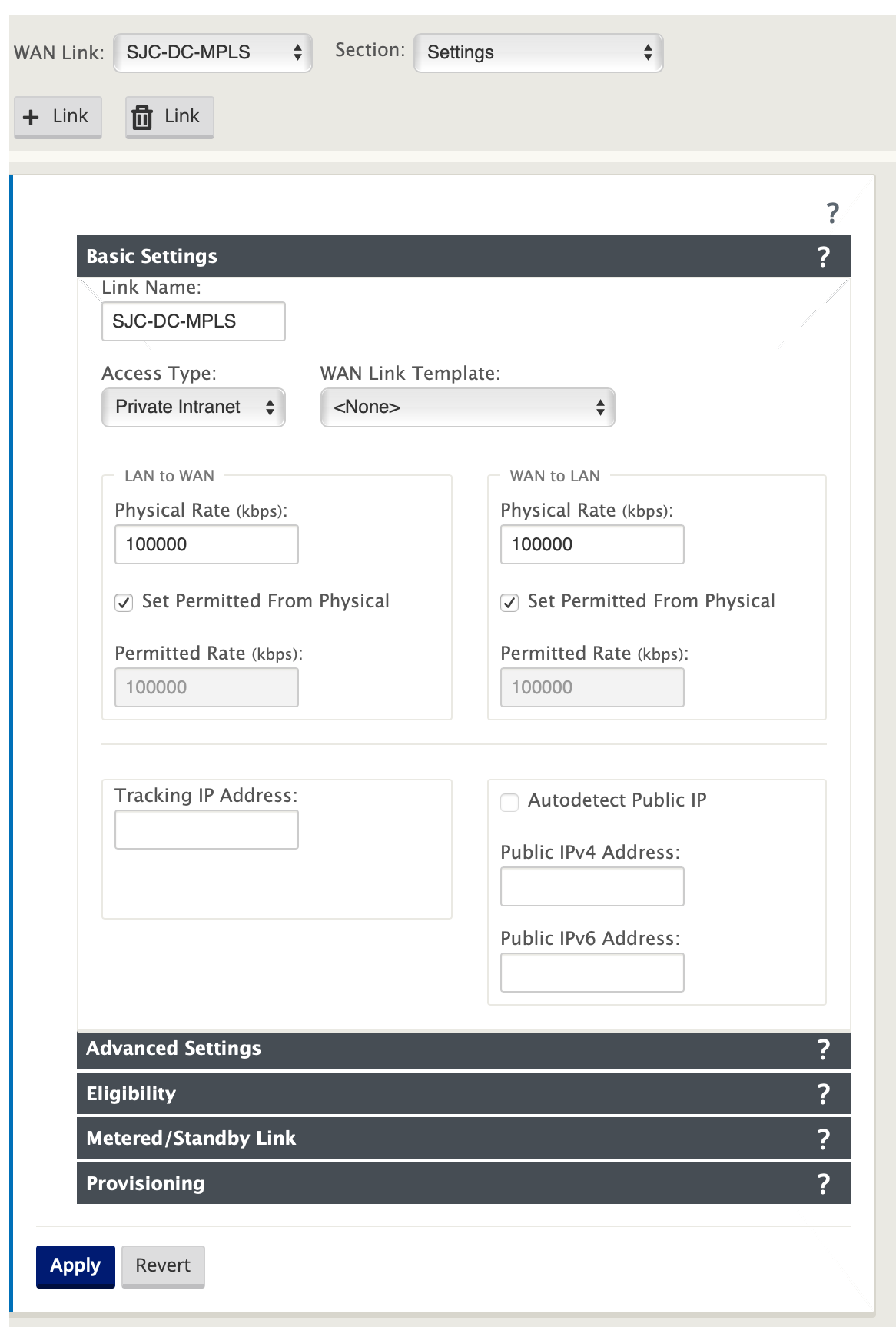
-
[セクション( Section )] ドロップダウンリストから [ アクセスインターフェイス (Access Interfaces)] を選択し、[ + ] ボタンをクリックして、MPLS リンクに固有のインターフェイスの詳細を追加します。
-
MPLS 仮想 IP アドレスとGatewayアドレスを入力します。プロキシ ARP では、イーサネットインターフェイスが 2 つ未満の場合はチェックされません。
-
[Apply] をクリックします。
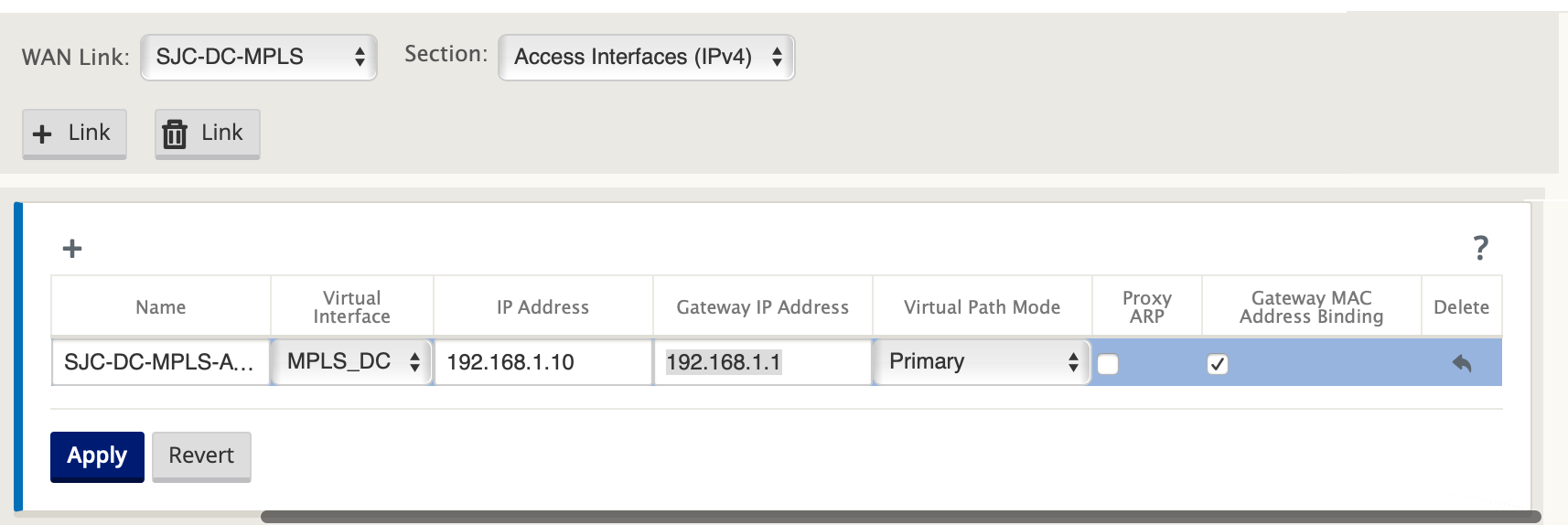
ルートを設定する
データセンター側で、任意の物理インターフェイスを経由して LAN サブネット(10.10.11.0/24、10.10.12.0/24、10.10.13.0/24 など)に到達する方法について、SD-WAN アプライアンスにルートを追加します。
VLAN 10 上の 0/1/0.1 — 192.168.1.1
VLAN 20 上の 0/1/0.2 — 192.168.2.1
この例では、インターフェイス 192.168.1.1 が使用されています。
設定エディタで、[ 接続] > [ルート ] に移動し、[ + ] をクリックしてルートを追加します。
ネットワーク IP アドレス、 コスト、 およびGatewayアドレスを入力します。[追加] をクリックします。
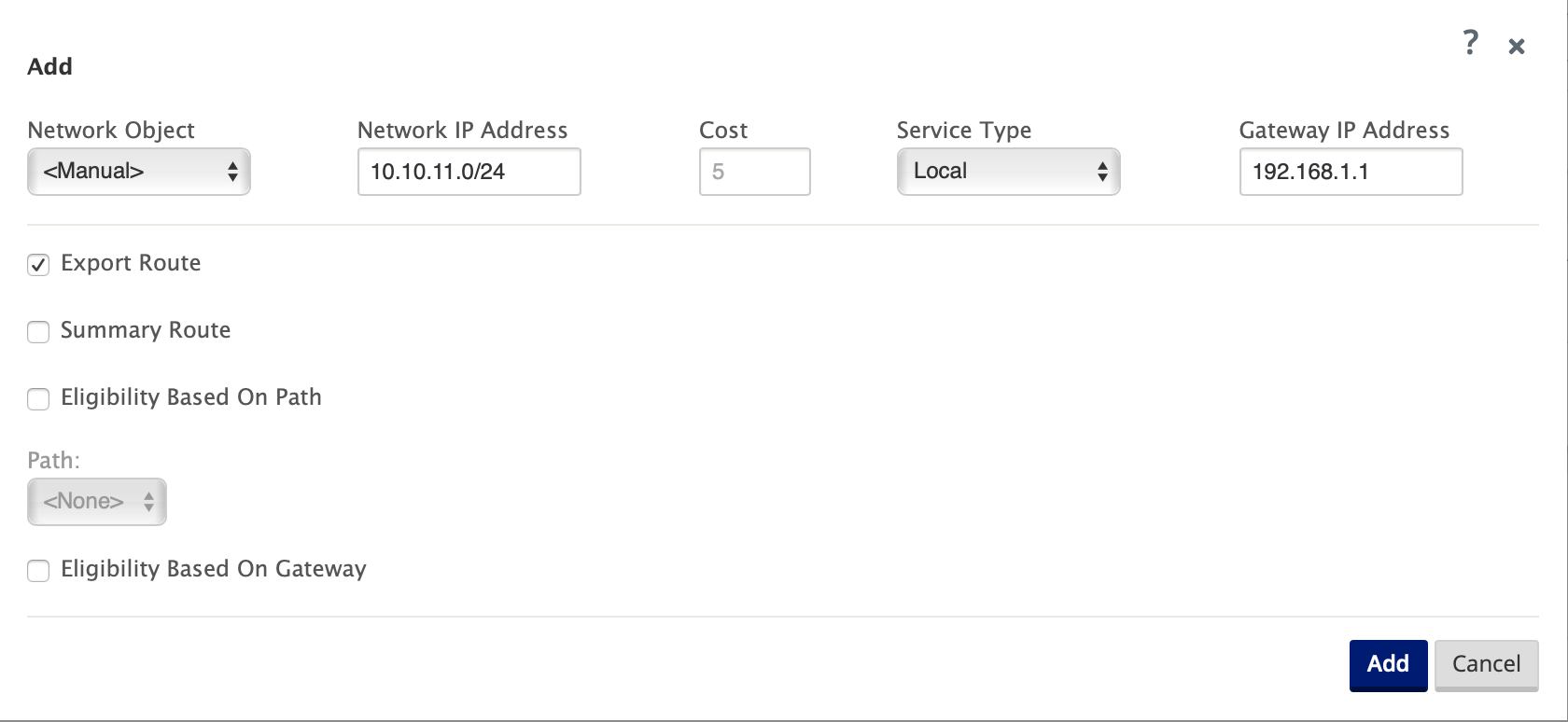
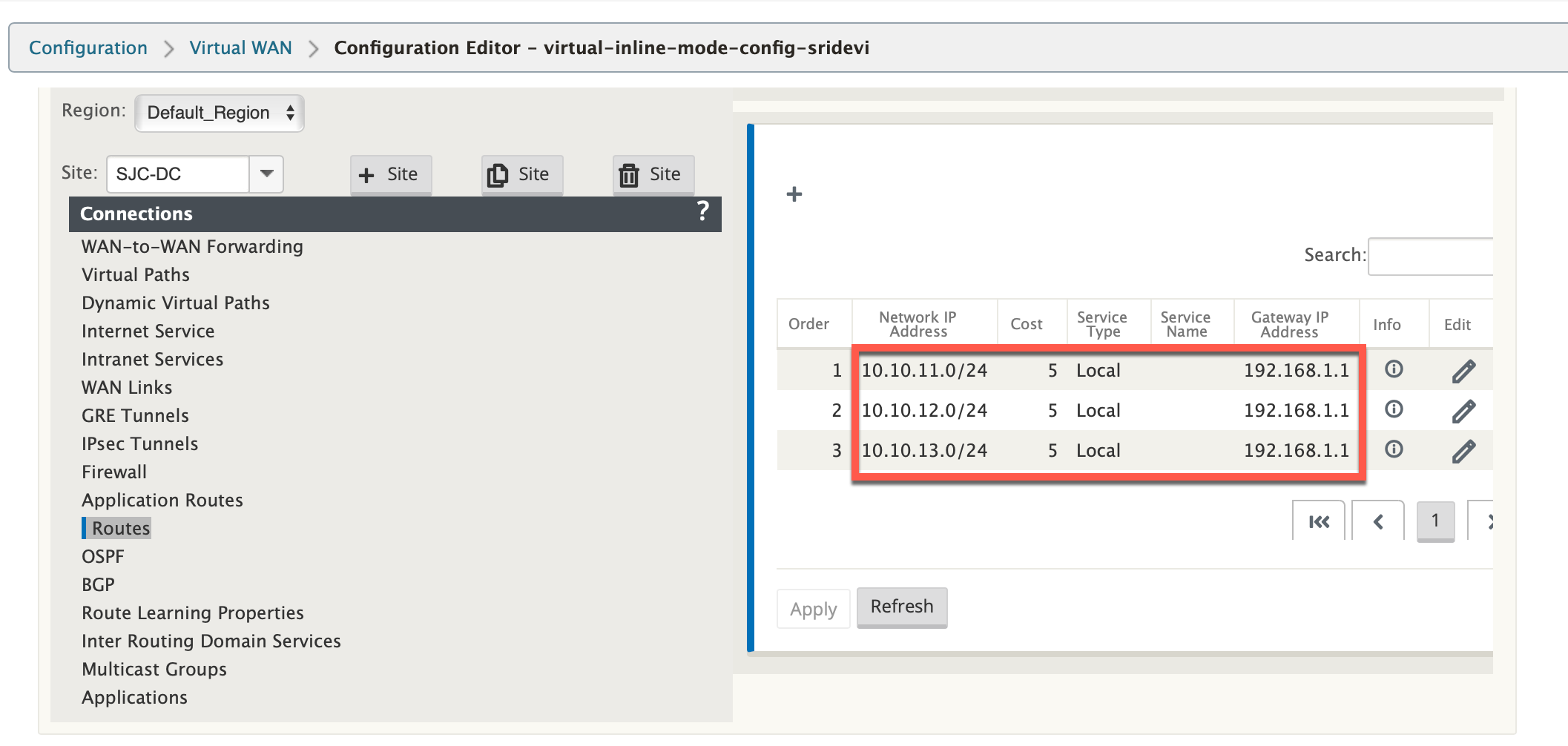
ブランチサイトのインライン展開設定
ブランチサイトの作成
-
[ 構成エディタ] > [サイト ] に移動し、[ + サイト] をクリックします。
-
サイトの名前と場所を入力します。[Model] ドロップダウンリストからアプライアンスモデルを選択し 、[ Mode ] ドロップダウンリストから [ Client ] を選択します。
-
[追加] をクリックします。
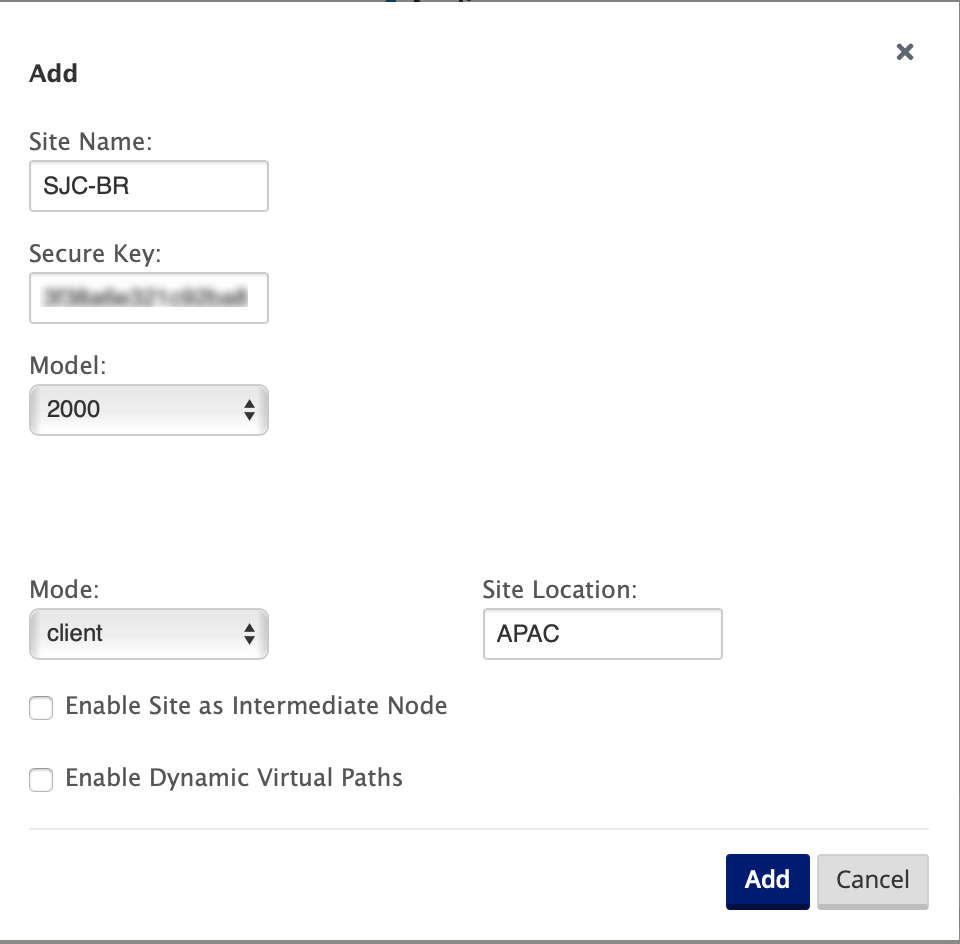
接続されたイーサネットインターフェイスに基づくインターフェイスグループの設定
-
構成エディタで、[サイト] > [ [クライアントサイト名] ] > [インターフェイスグループ] に移動します。[ + ] をクリックして、使用するインターフェイスを追加します。インラインモード設定では、インターフェイスペア 1/3、1/4、インターフェイスペア 1/1 および 1/2 の 4 つのイーサネットインターフェイスが使用されます。
-
仮想インターフェイスごとに 2 つのイーサネット/物理インターフェイスが使用されるため、 バイパスモードを fail-to-Wire に設定します。ブリッジペアは 2 つあります。
-
[ 仮想インターフェイス ] の横にある [ + ] をクリックし、インターネットおよび MPLS リンクを使用して、バースト速度ではなく物理レートに基づいて WAN リンクを設定します。
-
ブリッジペア 1/3 および 1/4 に設定された仮想インターフェイスインターネット
-
ブリッジペア 1/1 および 1/2 に設定された仮想インターフェイス MPLS 。
-
-
[ Bridge Pairs ] の横にある [ + ] をクリックし、適切なインターフェイスを選択してブリッジペアを作成します。
「 前提条件 」セクションの「 ブランチトポロジ-インラインモードトポロジ図 」を参照し、インターフェイスグループを入力します。
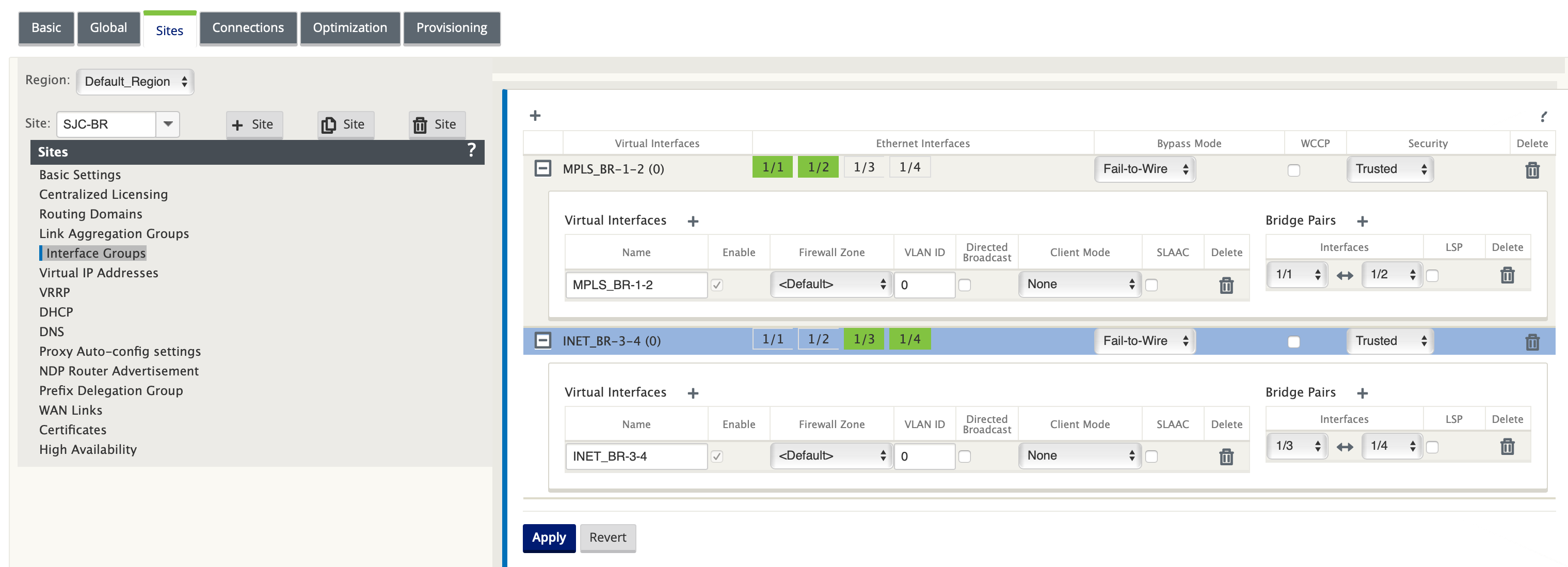
各仮想インターフェイスの仮想 IP(VIP)アドレスを作成
各 WAN リンクの適切なサブネット上に仮想 IP アドレスを作成します。VIP は、仮想 WAN 環境内の 2 つの SD-WAN アプライアンス間の通信に使用されます。
-
構成エディタで、[ サイト]> [サイト名] > [仮想 IP アドレス] に移動します。[ + ] をクリックして VIP を作成します。
-
IP アドレス/プレフィクスを入力し、MPLS とインターネットに対応する仮想インターフェイスを選択します。
-
[Apply] をクリックします。
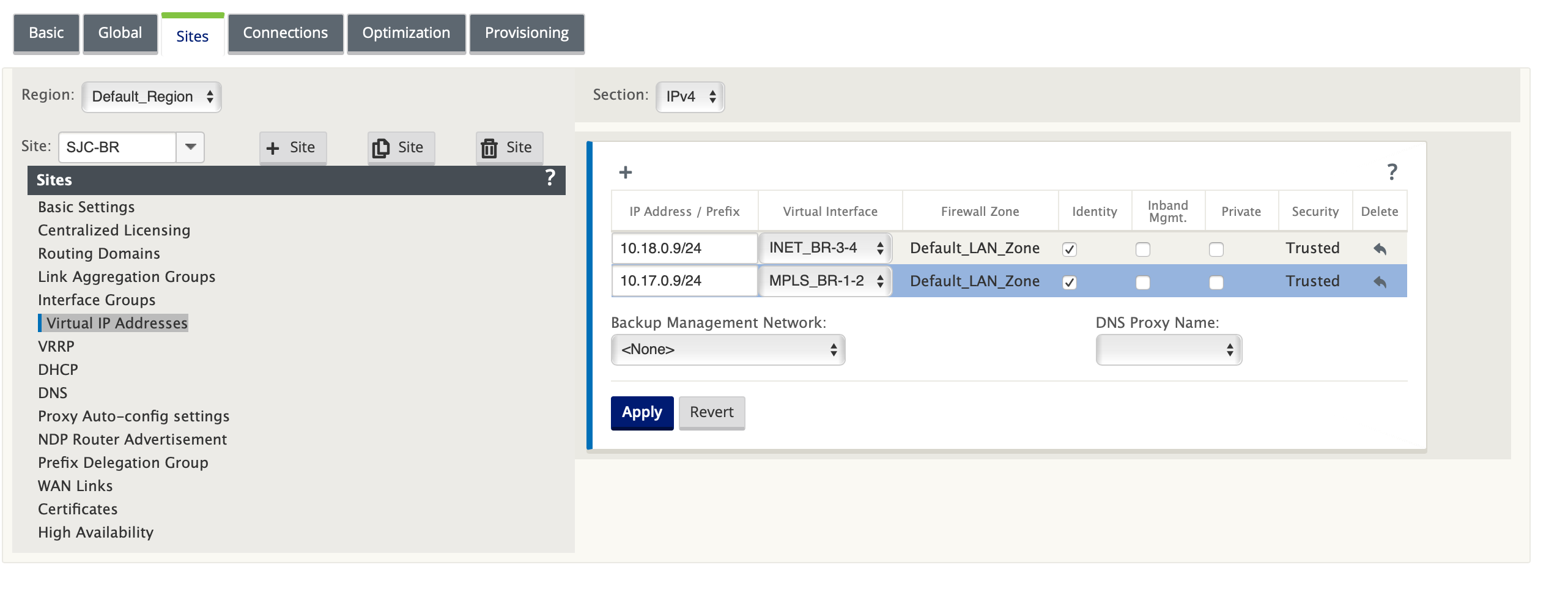
インターネット WAN リンクの作成
インターネットリンクを使用してバースト速度ではなく、物理レートに基づいて WAN リンクを設定するには
-
[ WAN リンク] に移動し、[ + リンク ] ボタンをクリックして、インターネットリンクの WAN リンクを追加します。名前を入力し、[ アクセスタイプ ] として [ パブリックインターネット] を選択します。[追加] をクリックします。
-
インターネットリンクの詳細を入力し、[ パブリック IP アドレスを自動検出する ] チェックボックスをオンにします。
-
[セクション( Section )] ドロップダウンリストから [ アクセスインターフェイス (Access Interfaces)] を選択し、[ + ] をクリックして、インターネットリンクに固有のインターフェイスの詳細を追加します。
-
インターネット WAN 仮想 IP アドレスとゲートウェイアドレスを入力します。プロキシ ARP では、イーサネットインターフェイスが 2 つ未満の場合はチェックされません。
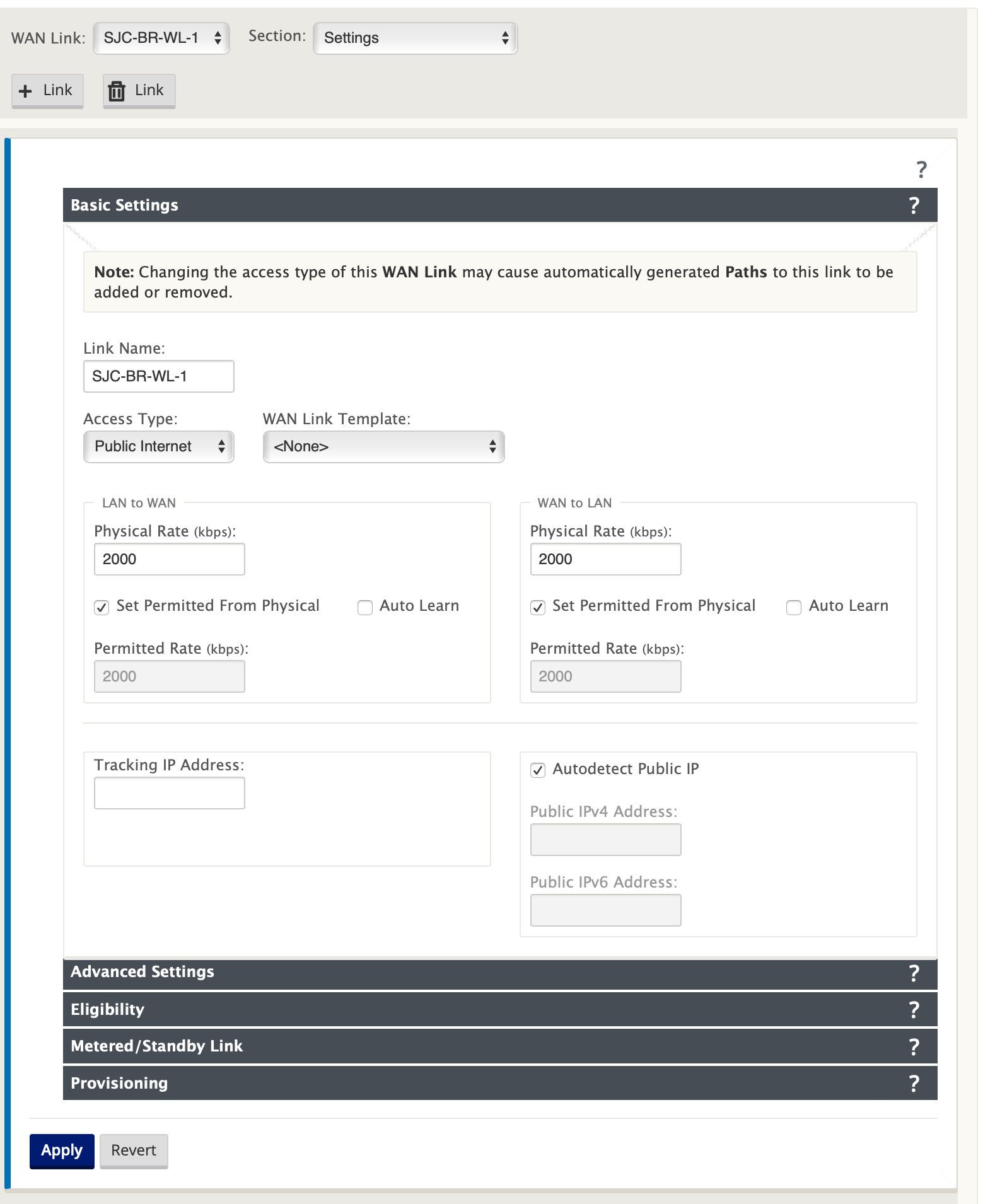
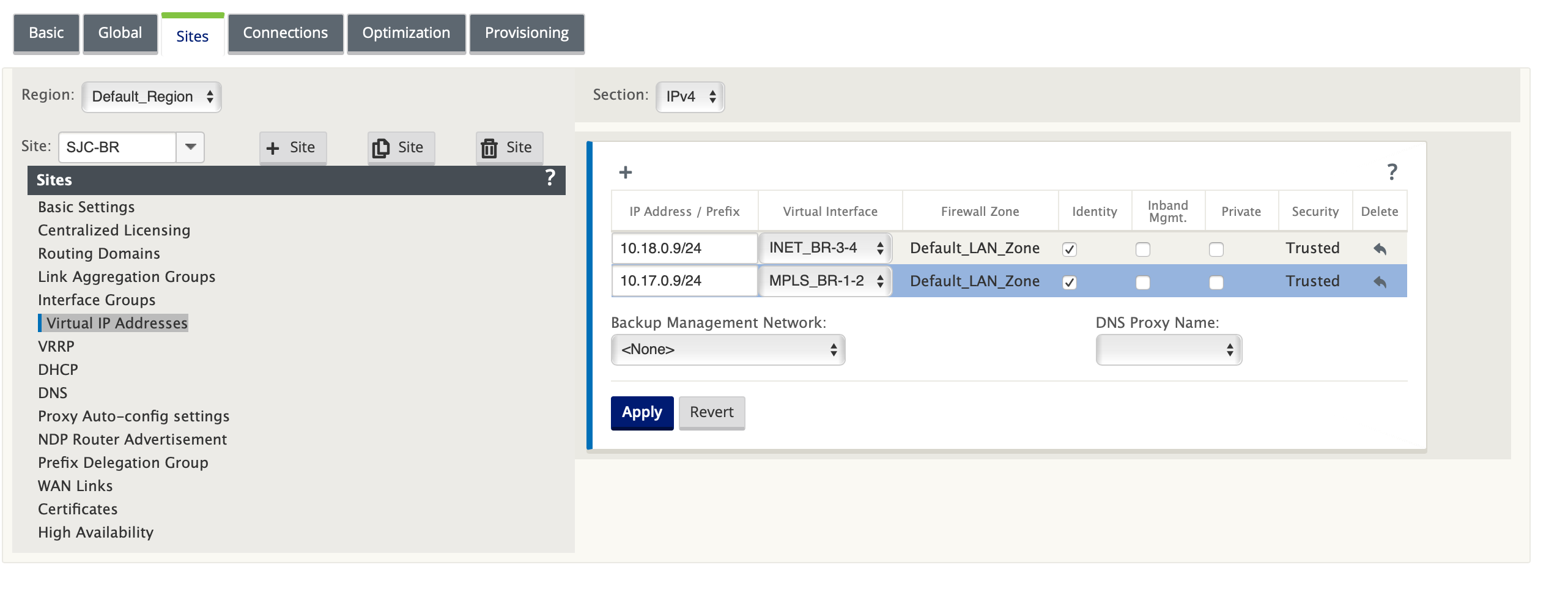
MPLS WAN リンクの作成
-
[ WAN リンク ] に移動し、[ セクション ] ドロップダウンリストから [ 設定 ] を選択します。[ + リンク(+ Link )] ボタンをクリックして、MPLS リンクの WAN リンクを追加します。
-
MPLS WAN リンク名およびその他の詳細を入力します。[ アクセスタイプ ] を [ プライベートイントラネット] として選択します。
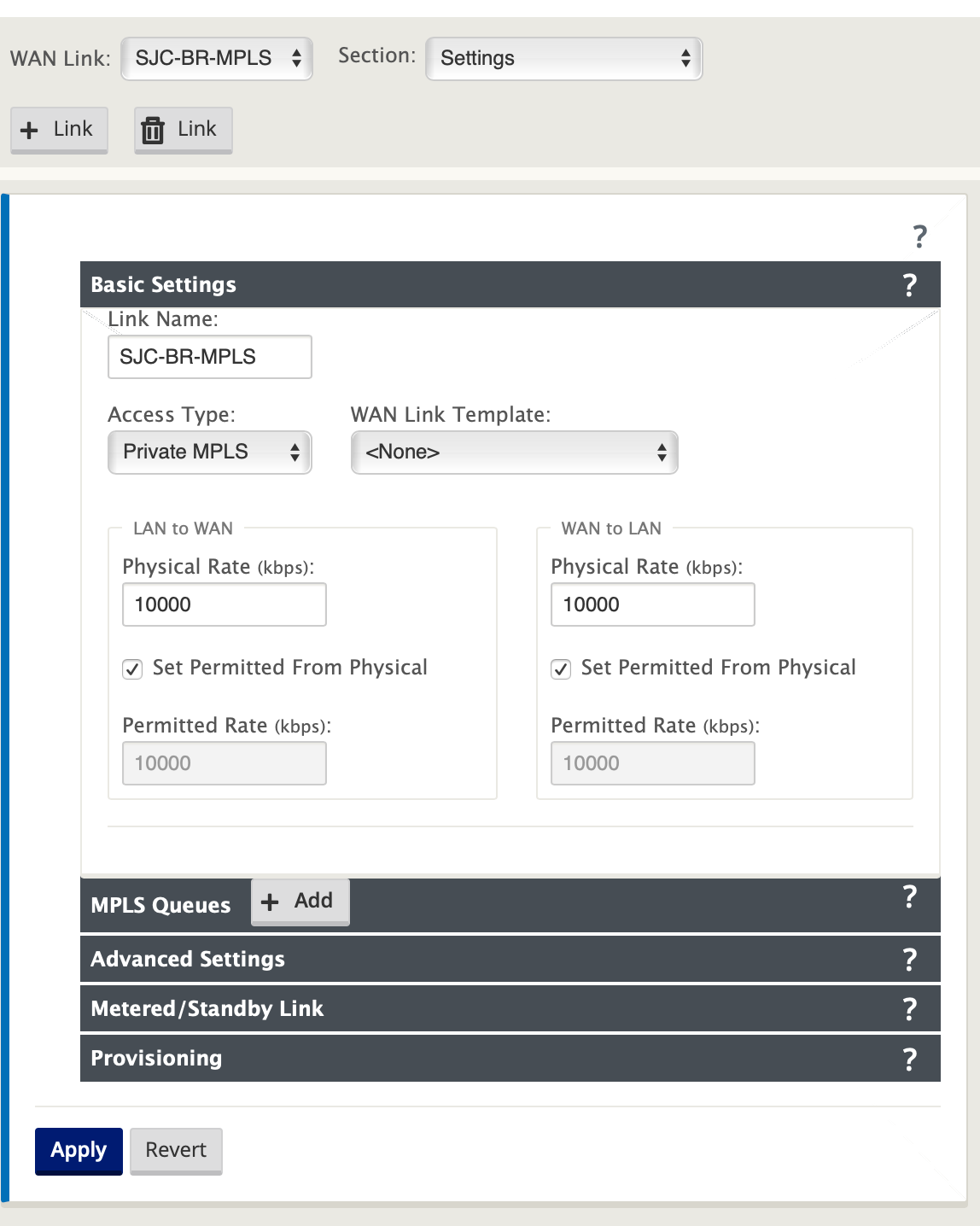
-
[セクション( Section )] ドロップダウンリストから [ アクセスインターフェイス (Access Interfaces)] を選択し、[ + ] ボタンをクリックして、MPLS リンクに固有のインターフェイスの詳細を追加します。
-
MPLS 仮想 IP アドレスとGatewayアドレスを入力します。プロキシ ARP では、イーサネットインターフェイスが 2 つ未満の場合はチェックされません。

ルートを設定する
ルートは、前の設定に基づいて自動作成されます。このリモートブランチオフィスに固有のサブネットがさらに存在する場合は、それらのバックエンドサブネットに到達するためにトラフィックを転送するゲートウェイを識別する特定のルートを追加する必要があります。
オートパスグループの作成
-
構成エディタで、[ グローバル] > [Autopath Groups] に移動します。[ +] をクリックします。
-
名前を入力し、[ 適用] をクリックします。
-
要件に従って Autopath グループを設定し、[ Apply] をクリックします。
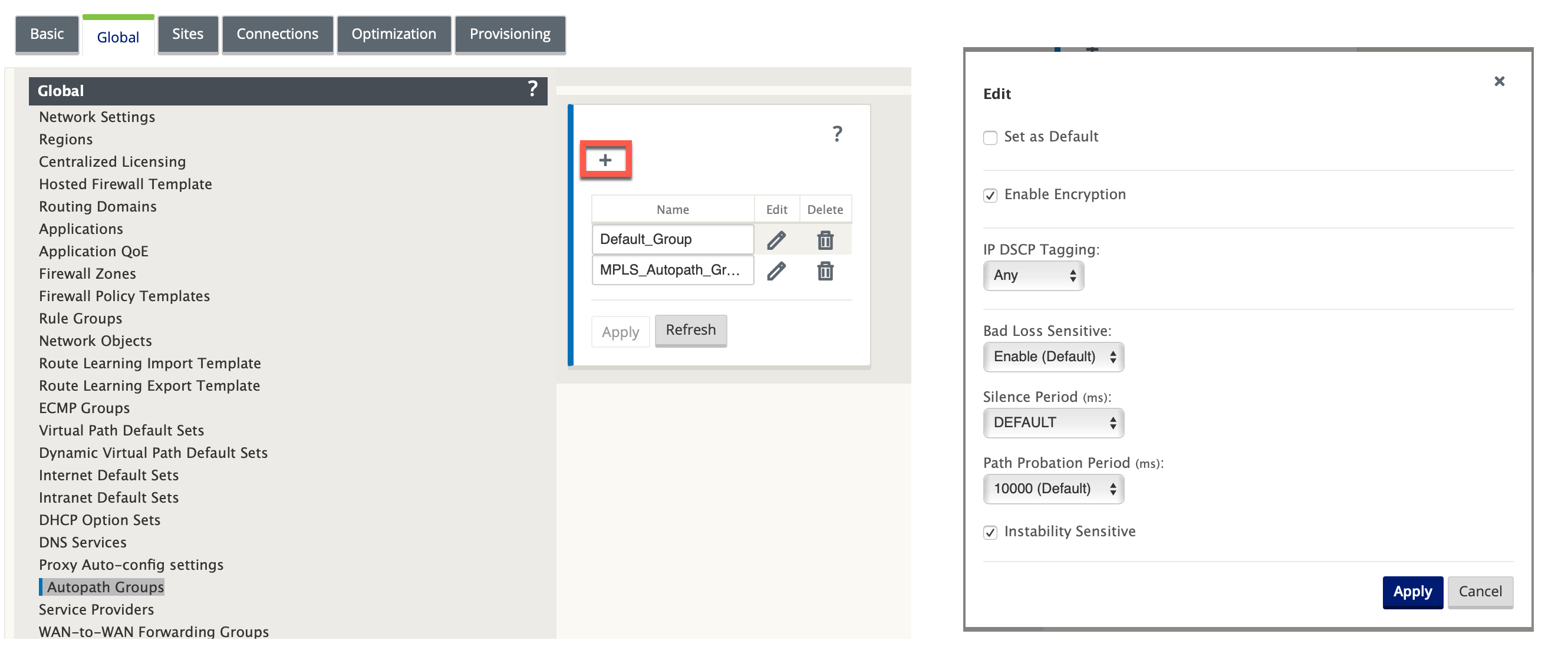
-
[ 接続] > [WAN リンク] に移動します。[WAN リンク(WAN Links)] ドロップダウンリストからインターネット WAN リンクを選択し、[セクション( Section )]ドロップダウンリストから仮想パスを選択します 。
-
[ 使用 ] チェックボックスをオンにし、各サイト(データセンターとブランチの両方)のイントラネット WAN リンクの [ Autopath Group] チェックボックスから、新しく作成したオートパスグループを選択します 。
2つのAutopath Groupをデフォルトとしてマークすることはできません。マークされている場合、監査エラーが発生します。
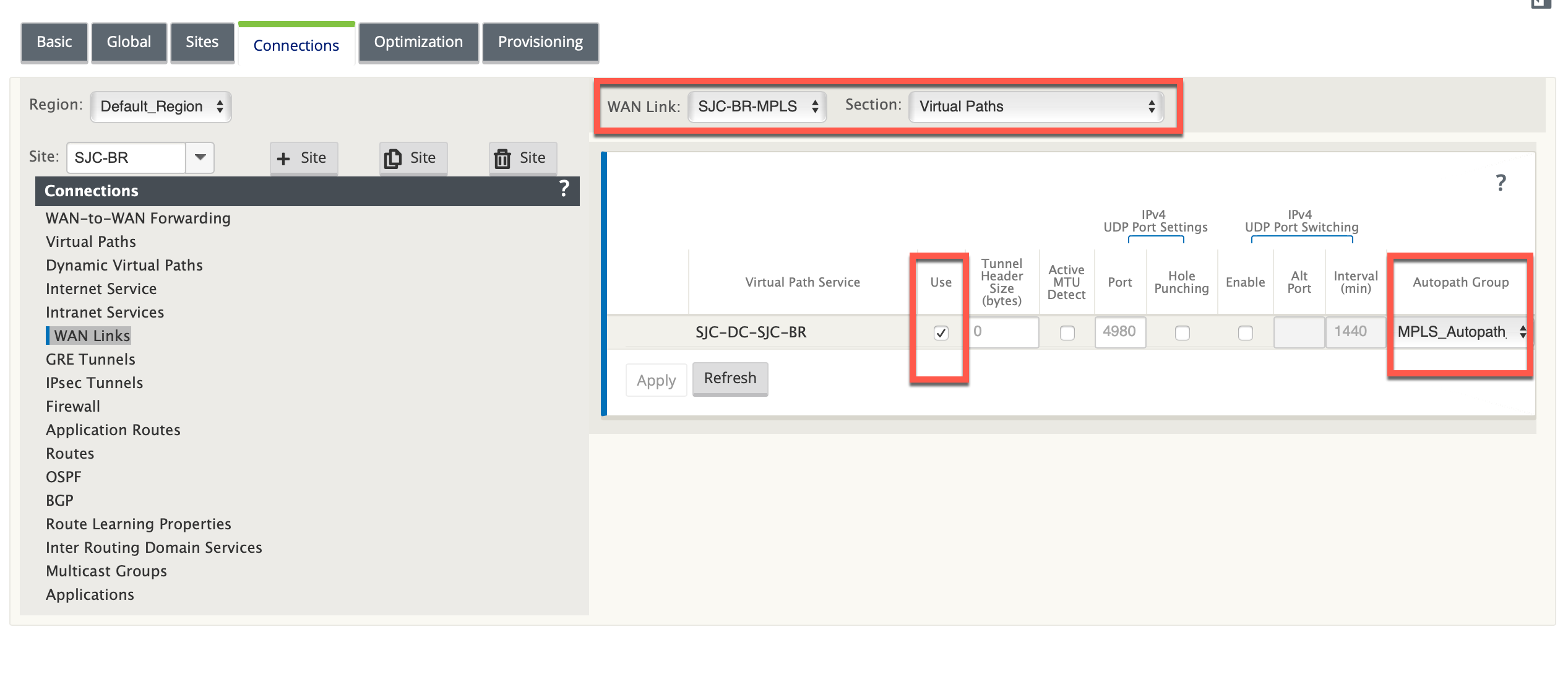
アクセスタイプが [ プライベートイントラネット] の WAN リンクの仮想パスを手動で追加すると、[パス] の下に仮想パスが設定されます。
前の手順をすべて完了したら、 SD-WAN アプライアンスパッケージの準備に進みます。
監査エラーの解決
データセンターサイトとブランチサイトの構成が完了すると、DC サイトと BR サイトの両方で監査エラーを解決するように警告されます。監査エラーを解決します (存在する場合)。
共有
共有
This Preview product documentation is Cloud Software Group Confidential.
You agree to hold this documentation confidential pursuant to the terms of your Cloud Software Group Beta/Tech Preview Agreement.
The development, release and timing of any features or functionality described in the Preview documentation remains at our sole discretion and are subject to change without notice or consultation.
The documentation is for informational purposes only and is not a commitment, promise or legal obligation to deliver any material, code or functionality and should not be relied upon in making Cloud Software Group product purchase decisions.
If you do not agree, select I DO NOT AGREE to exit.